Convertir un Archivo de Excel a PDF: Guía Paso a Paso
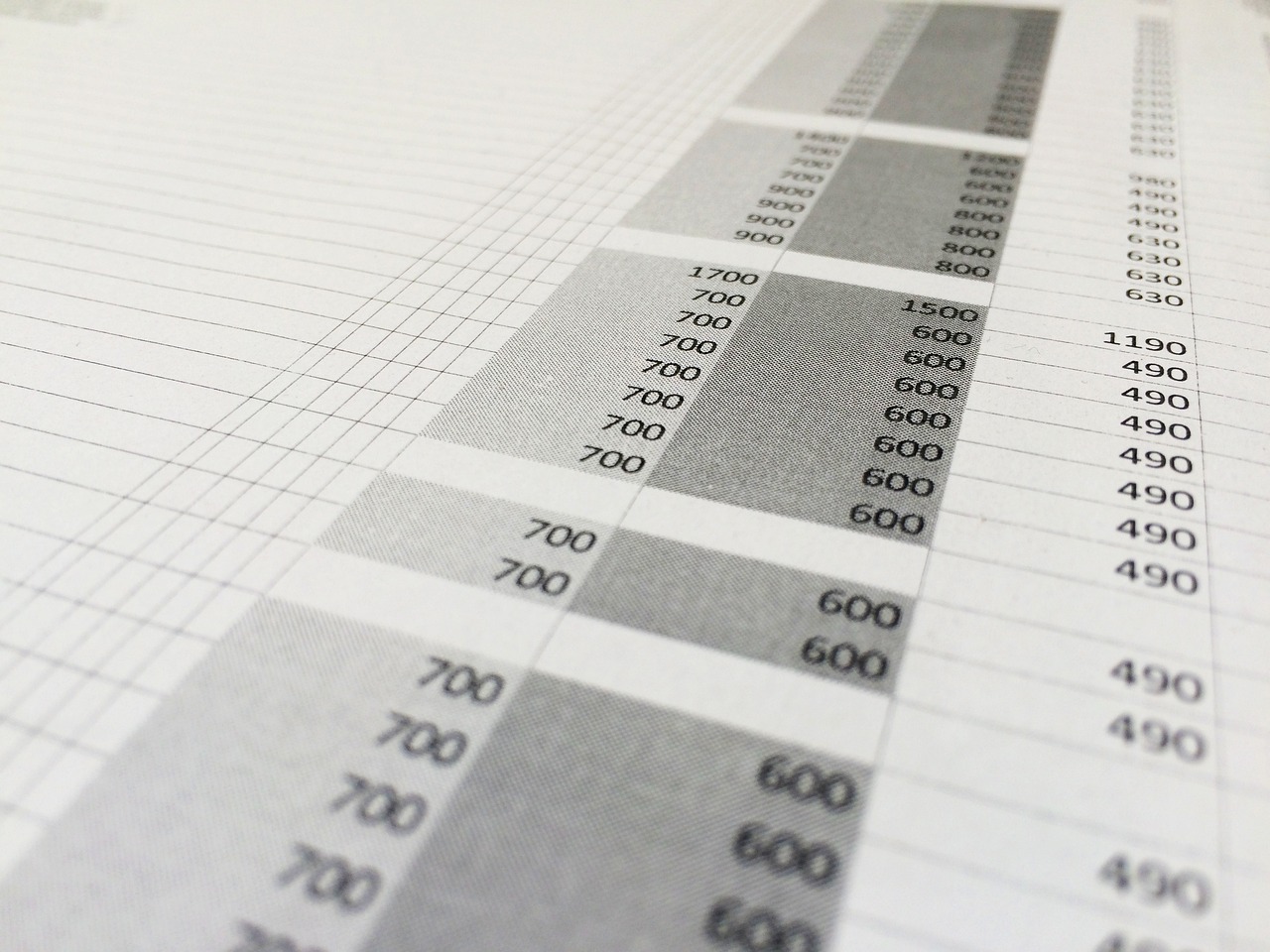
Excel es una de las más populares herramientas para manejar datos en empresas y hogares. Sin embargo, en ocasiones se necesita compartir información en formato PDF, que es más universal y se puede ver en cualquier dispositivo. En este artículo te mostraremos cómo convertir un archivo de Excel a PDF de forma sencilla.
Primero, debes abrir tu archivo de Excel. Una vez que lo tengas abierto, dirígete a la pestaña de archivo y haz clic en "Guardar como".
Ahora, se abrirá una ventana donde podrás seleccionar el lugar donde deseas guardar tu archivo PDF y el nombre que deseas asignarle. Asegúrate de seleccionar el formato PDF en el menú desplegable de "Tipo".
Antes de darle a "Guardar", puedes hacer clic en "Opciones" para configurar las opciones de exportación. Desde aquí, podrás ajustar las opciones de calidad y orientación de la página. También puedes seleccionar qué hojas de Excel deseas incluir en tu PDF.
Una vez que hayas configurado tus opciones, simplemente haz clic en "Aceptar" y guarda tu archivo PDF.
Convertir un archivo de Excel a PDF es una tarea fácil. Siguiendo estos tres sencillos pasos, podrás compartir tu información en el formato más universal y compatible con cualquier dispositivo. Esta conversión es especialmente útil en presentaciones y al compartir información de forma segura.
¿Cómo convertir un archivo de Excel a PDF en Windows 10?
Convertir un archivo de Excel a PDF puede ser fácil y rápido en el sistema operativo Windows 10. Este proceso es útil al querer compartir datos en un formato legible para diversas plataformas y dispositivos.
Primero, se debe abrir el archivo de Excel en Microsoft Excel. Una vez que se ha revisado y comprobado que el archivo está completo, se procede con el siguiente paso.
Luego, se debe hacer clic en "Archivo" en la esquina superior izquierda de la pantalla. Después, se selecciona "Exportar" y se escoge la opción "Crear documento PDF/XPS".
Posteriormente, se elige la ubicación donde se guardará el archivo PDF y se coloca un nombre correspondiente. Después, se hace clic en "Publicar".
Finalmente, el archivo de Excel ha sido convertido exitosamente a PDF. Este proceso es rápido y fácil de realizar y permite compartir datos en un formato legible y accesible para diversos dispositivos.
¿Cómo guardar un archivo de Excel en PDF horizontal?
Excel es una herramienta muy útil para crear y manejar datos. Sin embargo, a veces necesitas compartir tus archivos con otros usuarios que no tienen acceso a Excel. Una solución práctica es guardar el archivo en formato PDF, pero ¿cómo hacerlo en formato horizontal?
Lo primero que debes hacer es abrir el archivo de Excel que deseas guardar en PDF. A continuación, haz clic en "Archivo" y selecciona la opción "Guardar como". En el menú desplegable que aparecerá, elige "PDF" como formato de archivo.
Una vez que hayas seleccionado el formato, asegúrate de que la opción "Hoja completa" esté activada. Luego, haz clic en el botón "Opciones" y selecciona la pestaña "Configuración de hoja".
En la sección "Orientación", cambia la opción de "Vertical" a "Horizontal". Si deseas cambiar el tamaño de la página PDF, puedes hacerlo en la sección "Tamaño del papel".
Finalmente, haz clic en "Aceptar" y "Guardar". El archivo de Excel se convertirá en un archivo PDF horizontal y completo, que podrás compartir fácilmente con otros usuarios que no tengan acceso a Excel.
En resumen, para guardar un archivo de Excel en PDF horizontal, debes seleccionar la opción "Hoja completa", abrir las opciones de configuración de hoja, cambiar la orientación a "Horizontal" y ajustar el tamaño del papel si es necesario. Con estos sencillos pasos, podrás compartir tus archivos de Excel en formato PDF horizontal con usuarios que no tienen acceso a Excel.
¿Cómo convertir un archivo PDF a Excel sin que se modifique gratis?
La conversión de PDF a Excel es una tarea comúnmente requerida, pero a veces no es fácil de lograr sin perder la integridad del archivo original. Afortunadamente, con una herramienta adecuada y algunos consejos, es posible hacerlo gratis y sin afectar el formato, contenido o diseño del documento.
En primer lugar, es importante encontrar una herramienta confiable que permita convertir el archivo PDF a Excel sin comprometer la calidad del documento. Aunque existen muchas opciones en línea, es importante investigar y escoger una que tenga buenas críticas y un historial de éxito.
Otro consejo importante es asegurarse de que el archivo PDF esté escaneado correctamente y tenga una calidad óptima para ser editado sin problemas en Excel. Para hacer esto, es aconsejable utilizar un software de OCR que reconozca los caracteres en la imagen digitalizada y los convierta en texto editable.
Una vez descargada la herramienta adecuada y procesado el archivo PDF con OCR, se puede proceder a la conversión a Excel sin problemas. Para hacerlo, simplemente se debe cargar el archivo en la herramienta y seleccionar el formato de salida deseado. Al final, se tendrá un archivo Excel con el mismo contenido del documento original y sin ninguna modificación o cambio indeseado.
En definitiva, convertir un archivo PDF a Excel sin que se modifique es posible si se sigue un proceso adecuado y se utilizan las herramientas correctas. Al seguir los consejos mencionados anteriormente, esta tarea se puede llevar a cabo con éxito y sin gastar dinero en costosos programas de conversión.
¿Cómo exportar a PDF en Excel 2007?
Exportar a PDF en Excel 2007 es una tarea sencilla que se puede realizar de varias formas. Una opción es utilizar la función "Guardar como" y seleccionar el formato PDF en el menú desplegable "Tipo". Otra opción es utilizar la herramienta "Publicar como PDF o XPS" disponible en las versiones de Microsoft Office a partir de 2007.
Para utilizar la función "Guardar como", se debe abrir el archivo de Excel que se desea exportar y seleccionar la opción "Guardar como" en el menú "Archivo". Luego, se debe seleccionar la opción "PDF" en el menú desplegable "Tipo". Es importante verificar que las opciones de página, margen y calidad de imagen estén configuradas adecuadamente antes de guardar el archivo.
La herramienta "Publicar como PDF o XPS" es otra opción para exportar un archivo de Excel a formato PDF. Para utilizar esta herramienta, se debe seleccionar la opción "Publicar" en el menú "Archivo" y luego seleccionar la opción "Crear documento PDF/XPS". Se pueden ajustar las opciones de página y calidad de imagen antes de publicar el archivo.
Es importante destacar que la exportación a PDF en Excel 2007 es una buena opción para compartir documentos con otras personas que no tengan acceso a Microsoft Office. Además, el formato PDF es ideal para la publicación en línea y la impresión de documentos.